Siksi olemme luoneet tämän Emacs-huijauslehden, joka auttaa kokemustasi tasoittamaan.
Terminologia
Jotta komennot olisivat helpommin ymmärrettäviä, Emacsilla on muutama lyhenne, jotka on selvennettävä, ennen kuin siirryt tarkastelemaan joitain tarvittavia komentoja.
Seuraavassa määritetään, mitä kukin terminologia tarkoittaa avainten sidonnassa:
- C-x tarkoittaa: napsauta Control ja x samanaikaisesti
- M-x tarkoittaa: kirjoita Alt ja x; M viittaa tässä metaan
Ohjeen käyttö
Emacsilla on melko yksityiskohtainen ja yksinkertainen ohjejärjestelmä. Ensimmäistä kertaa käyttäjille se tarjoaa sisäänrakennetun opetusohjelman, johon pääsee käyttämällä Ctrl + h jonka jälkeen t näppäimiä.

Lyömällä Ctrl + h jonka jälkeen r, käyttäjät pääsevät käsiksi Emacsin erittäin yksityiskohtaiseen käyttöoppaaseen.
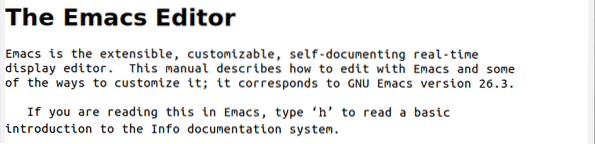
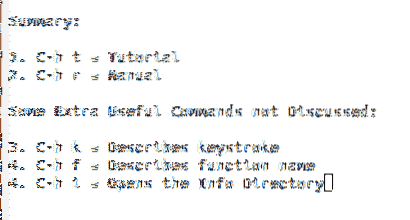
Tiedostojen käsittelyn peruskomennot
Voit avata tai luoda tiedoston painamalla näppäimiä Ctrl + x jonka jälkeen Ctrl + f ja sitten kirjoita tiedostonimi. Jos tällä nimellä on tiedosto, se avaa kyseisen tiedoston. Jos tiedostoa tällä nimellä ei kuitenkaan ole, Emacs luo uuden tiedoston tällä nimellä.

Korvaa tämä tällä hetkellä avattu tiedosto uudella napsauttamalla näppäimiä Ctrl + x jonka jälkeen Ctrl + v ja kirjoita uuden tiedoston tiedostonimi.

Tiedosto voidaan tallentaa Ctrl + x, jonka jälkeen Ctrl + s. Jos haluat tallentaa tiedoston eri nimellä, käytä pikakuvaketta Ctrl + x jonka jälkeen Ctrl + w ja kirjoita sitten uusi tiedostonimi.

Pikakuvake Ctrl + x, jonka jälkeen i, voidaan käyttää myös toisen tiedoston sisällön lisäämiseen nykyiseen tiedostoon.

Voit tarkistaa avattujen tiedostojen tai puskurien määrän painamalla Ctrl + x, jonka jälkeen Ctrl + b.
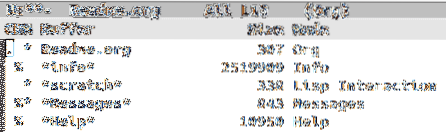
Voit siirtyä tiedostosta toiseen painamalla Ctrl + x, jonka jälkeen b.

Sulje tiedostot painamalla Ctrl + x, jonka jälkeen k. Jos tiedostoa ei määritetä, oletustiedosto suljetaan.

Lopeta Emacs napsauttamalla Ctrl + x jonka jälkeen Ctrl + c.
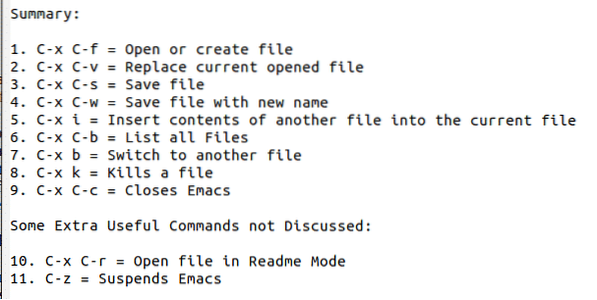
Liikkuminen
Samoin kuin Vim, Emacs tarjoaa hiiren käytön sijaan oikopolut kohdistimen liikkeille. Seuraava taulukko kuvaa nämä yksityiskohtaisesti
| Näppäinten liike | ||
| Liikkuminen | Eteenpäin | Taaksepäin |
| Hahmot | Ctrl + f | Ctrl + b |
| Sanat | Alt + f | Alt + b |
| Linjat | Ctrl + n | Ctrl + s |
| Lausekkeet | Alt + e | Alt + a |
| Kappaleet | Alt + | Alt + |
| Linjan loppu / alku | Ctrl + e | Ctrl + a |
| Puskurin loppu / alku | Alt +> | Alt + < |
| Vieritys | Ctrl + v (alas) | Alt + v (ylös) |
Jos haluat näyttää rivinumerot Emacs-laitteessasi, paina Alt + x ja kirjoita linum-tila. Nyt tätä käyttämällä voit siirtyä tiettyyn rivinumeroon lyömällä Alt + g jonka jälkeen g ja syötä sitten rivinumero. Esimerkiksi:

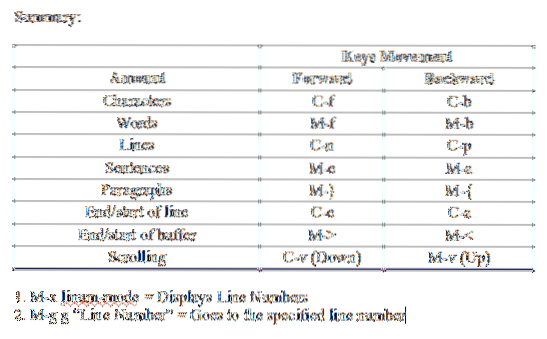
Muokkaustyökalut
Emacs on melko suosittu tekstieditori, ja se johtuu pääasiassa hämmästyttävistä muokkaustyökaluista, joita se tarjoaa käyttäjilleen. Yksi näistä on kyky toistaa komento määritetyllä pituudella. Voit tehdä tämän lyömällä Ctrl + u jota seuraa kirjoittamalla toistamisen pituus ja sitten kirjoittamalla käsky toistetaan. Esimerkiksi, jos haluan vierittää kolme sivua alaspäin, tämä olisi:

Ennen kuin voimme käyttää komentoja, kuten kopiointi ja leikkaus, meidän on ensin valittava alue, jolla näitä komentoja käytetään. Tämän tekee Ctrl + välilyönti. Jos haluat merkitä koko alueen, jonka haluat valita, vedä kohdistin loppupisteeseen. Esimerkiksi alla olevassa kuvassa suorakulmio määrittää valinnan alun ja ympyrän lopun.
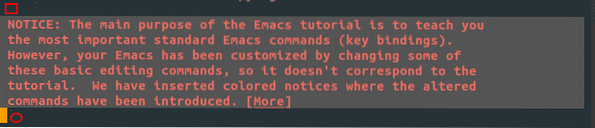
Jos haluat valita koko tiedoston sisällön, paina näppäimiä Ctrl + x jonka jälkeen h.
Valinnan jälkeen voit käyttää kopiokomentoa tähän näppäimillä Alt + w. Cut-komento tarjoaa sinulle useita vaihtoehtoja. Jos haluat leikata yhden sanan, paina Alt + d. Leikkaa yksi viiva lyömällä Ctrl + k. Leikkaa koko valittu alue painamalla Ctrl + w.
Teksti voidaan liittää pikakuvakkeella Ctrl + y. Voit kiertää tapettujen esineiden ympäri avainta käyttämällä Alt + y.
Viimeisin leikattu tuote:
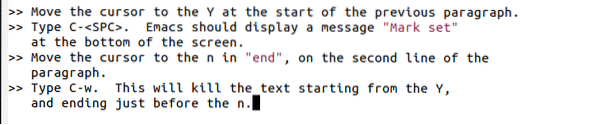
Korvaa tämä vanhalla tapetulla kohteella Alt + y: llä:

Kumoa ja tee uudelleen -toimintoja voidaan käyttää Ctrl + / ja Ctrl + g jonka jälkeen Ctrl + / vastaavasti.
Voit suurentaa näytön tekstikokoa napsauttamalla näppäimiä Ctrl + x jonka jälkeen Ctrl + + (plus) ja pienennä tekstin kokoa Ctrl + x jonka jälkeen Ctrl + - (miinus).
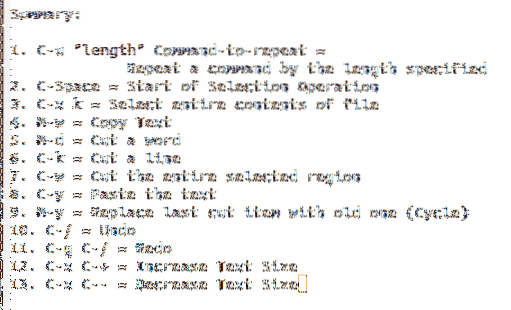
Tekstin etsiminen ja korvaaminen
Suorita yksinkertainen inkrementaalihaku näppäimillä Ctrl + s. Hyppää tuloksesta toiseen painamalla tätä näppäintä jatkuvasti.

Suorita tämä inkrementaalihaku päinvastoin näppäimillä Ctrl + r.

Jos haluat säännöllisen lausekkeen, etsi haku, paina näppäimiä Ctrl + Alt + s.

Suorita yksinkertainen kysely korvaamalla näppäimet Alt + Vaihto + 5.
Pyydetään sanan korvaamista:

Pyydetään sanaa korvaamaan sanalla:

Samoin Emacs antaa käyttäjien myös korvata säännölliset lausekkeet näppäimillä Ctrl + Alt + Vaihto + 5.
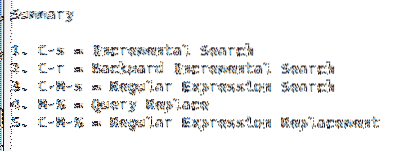
Virheiden palautus
Emacsilla on hienoja komentoja, jotka tarjoavat apua tiedostojen sisällön palauttamiseen tai palauttamiseen. Voit keskeyttää käynnissä olevat tai osittain kirjoitetut komennot napsauttamalla Ctrl + g.
Voit palauttaa tiedoston, jonka tiedot ovat saattaneet kadota, käyttämällä näppäimiä Alt + x avaa minipuskuri ja siirry sitten palautustiedosto.

Palauta koko istunto ja paina sitten Alt + x ja kirjoita palautusistunto.

Palauta muutettu tiedosto alkuperäiseen muotoon painamalla Alt + x ja kirjoita palautuspuskuri.

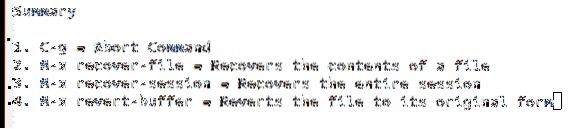
Ulkoisten työkalujen käyttö
Emacsin tehokas luonne näkyy siitä, että se mahdollistaa integroinnin useiden ulkoisten työkalujen kanssa. Tämä on yksi syy siihen, miksi sitä pidetään enemmän kuin tekstieditorina.
Voit avata kuoren Emacsissa painamalla Alt + x ja kirjoittamalla kuori.

Emacsilla on myös sisäänrakennettu GDB-virheenkorjausohjelma, joka voidaan avata lyömällä Alt + x ja tulossa gdb.
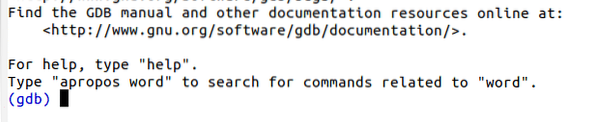
Emacs tarjoaa käyttäjilleen myös mielenkiintoisia pelejä, kuten tetris, pasianssi. Avaa tetris painamalla Alt + x ja kirjoittamalla tetris.
Komento:

Tulos:
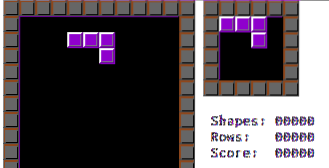
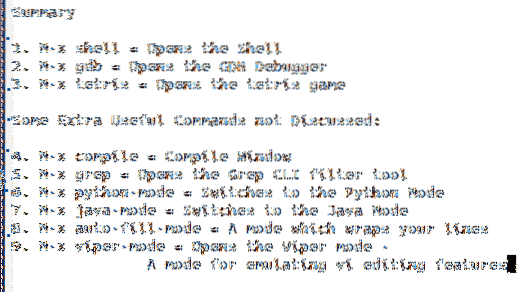
Johtopäätös?
Kaikkien Emacs-komentojen seuraamiseksi huijausarkki on melko välttämätöntä, koska Emacsin sisällä on paljon työkaluja, ja pääsy niihin valikon kautta on melko vaivaa.
 Phenquestions
Phenquestions


